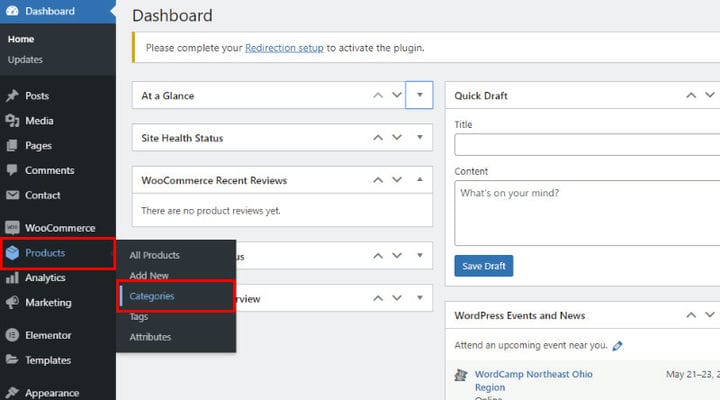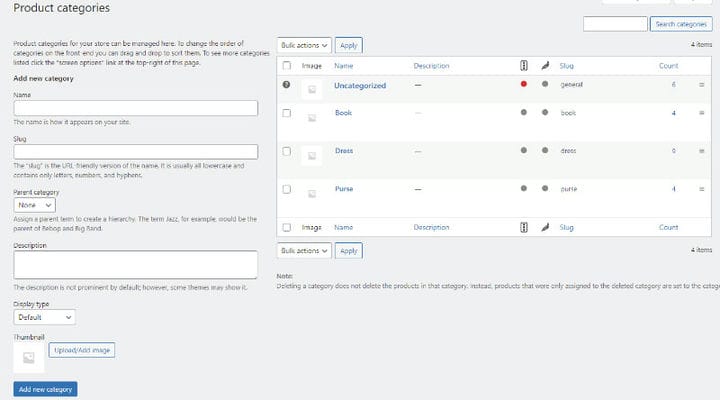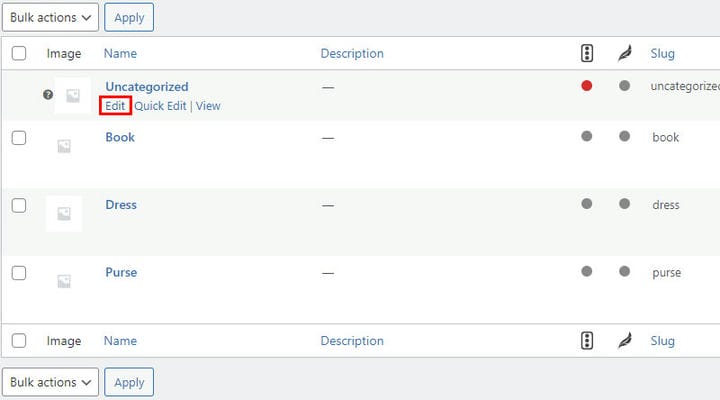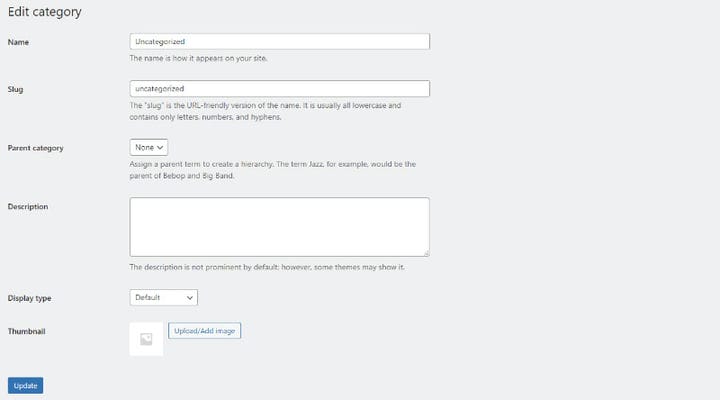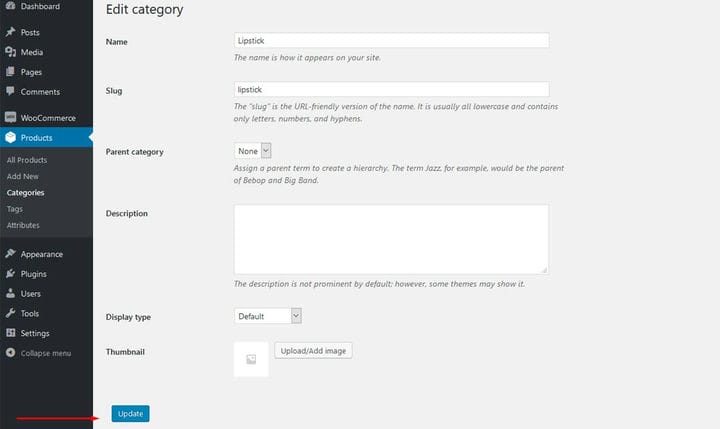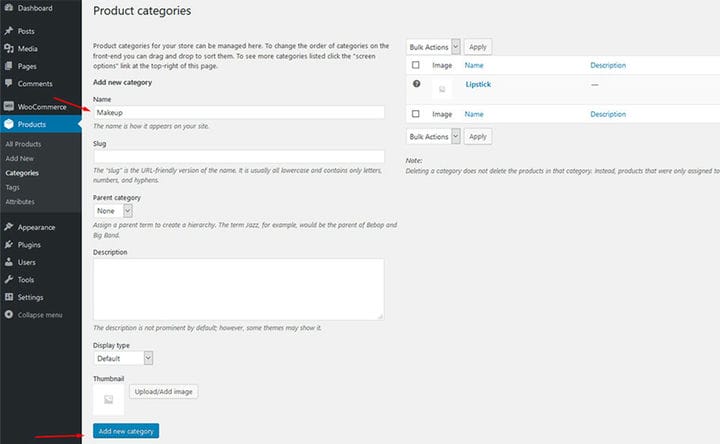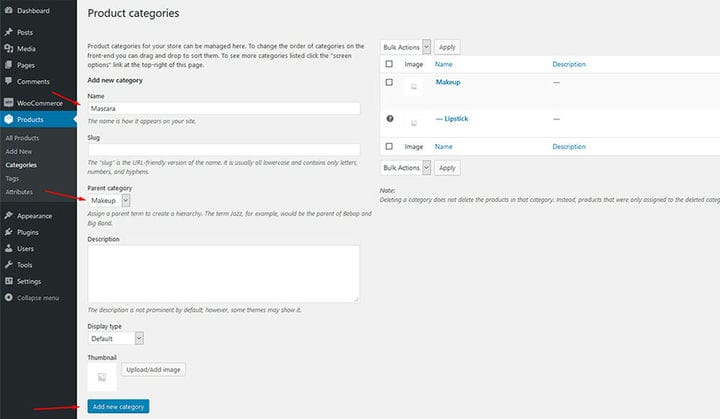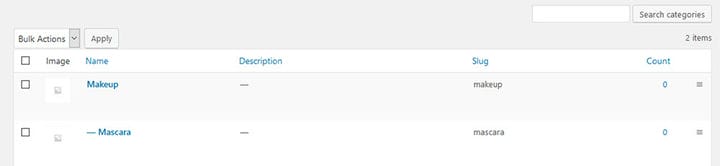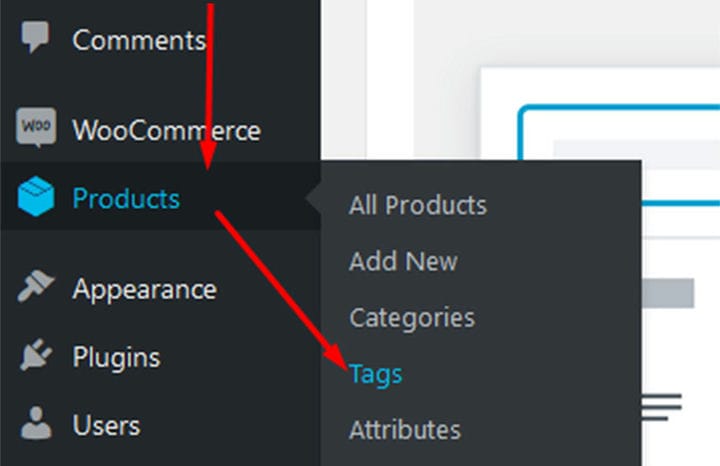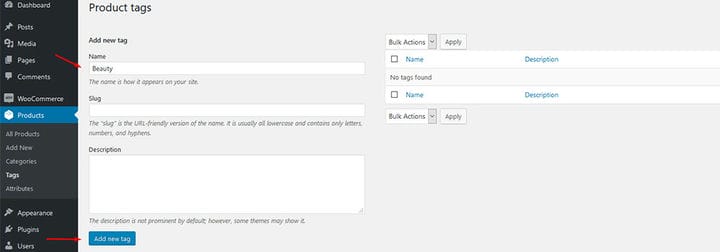Jak tworzyć tagi i kategorie produktów WooCommerce?
Zakładając, że już zainstalowałeś i skonfigurowałeś wtyczkę WooCommerce, następnym krokiem powinno być dodanie nowych produktów i nadanie im tagów i kategorii produktów. Ponadto możesz tworzyć pogrupowane produkty, a nawet edytować kod zgodnie ze swoimi potrzebami. Pamiętaj, że dodanie odpowiednich tagów i kategorii do produktu może mieć znaczący wpływ na Twoją sprzedaż. Z tego powodu postępuj zgodnie z tymi prostymi krokami, aby wszystko było dobrze.
Krok 1: Uzyskaj dostęp do swoich produktów WooCommerce
Po zainstalowaniu wtyczki w lewym menu pulpitu nawigacyjnego pojawi się zakładka WooCommerce. Produkty będą znajdować się tuż poniżej. Następnie kliknij Kategorie.
Krok 2: Konfiguracja kategorii produktów
Zobaczysz teraz znajomy ekran. Po lewej stronie dodajesz nowe kategorie. Po prawej stronie masz listę istniejących kategorii.
Zobaczysz kategorię o nazwie Bez kategorii. Ten jest tam domyślnie i nie można go usunąć. Możesz jednak zmienić jego nazwę i ustawić tak, aby pasowała do jednej z kategorii, których zamierzasz użyć.
Załóżmy na przykład, że tworzysz sklep z kosmetykami. Po prostu najedź kursorem na kategorię i kliknij Edytuj.
Teraz zmień nazwę kategorii i zmień również jej ślimak.
Nie zapomnij kliknąć Aktualizuj, gdy skończysz.
Aby dodać więcej kategorii, po prostu wróć do kategorii, dodaj nazwę nowej kategorii i kliknij Dodaj nową kategorię.
Krok 3: Dodawanie podkategorii
Zawsze warto dodać podkategorie do swoich produktów. Aby to zrobić, musisz wybrać kategorię, którą chcesz ustawić jako kategorię nadrzędną. Na przykład możesz dodać podkategorię „mascara" do kategorii nadrzędnej „makijaż”.
Twoje kategorie podrzędne zostaną oznaczone myślnikiem, w następujący sposób:
W ten sposób możesz utworzyć dowolną liczbę podkategorii lub kategorii podrzędnych.
Krok 4: Dodawanie tagów produktów
Aby dodać tagi do produktów, przejdź do Produkty i kliknij Tagi. Ponownie zobaczysz znajomy ekran, podobny do tego, którego używasz do dodawania tagów do postów na blogu.
Wystarczy wpisać nazwę tagu i kliknąć Dodaj nowy tag.
Użyj tej metody, aby dodać tyle tagów, ile potrzebujesz. Pamiętaj też, że dodawanie tagów i kategorii do zgrupowanych produktów jest podobne i równie ważne.
Dodawanie tagów i kategorii to bardzo ważna część konfiguracji Twojego sklepu internetowego. Tagi i kategorie pomagają lepiej zorganizować sklep i mają ogólnie pozytywny wpływ na sprzedaż. Nie wspominając o tym, że w szczególności tagi odgrywają ważną rolę w optymalizacji witryn pod kątem wyszukiwarek (SEO) Twojego sklepu, pomagając Ci uzyskać wyższą pozycję w rankingu i lepszą widoczność.